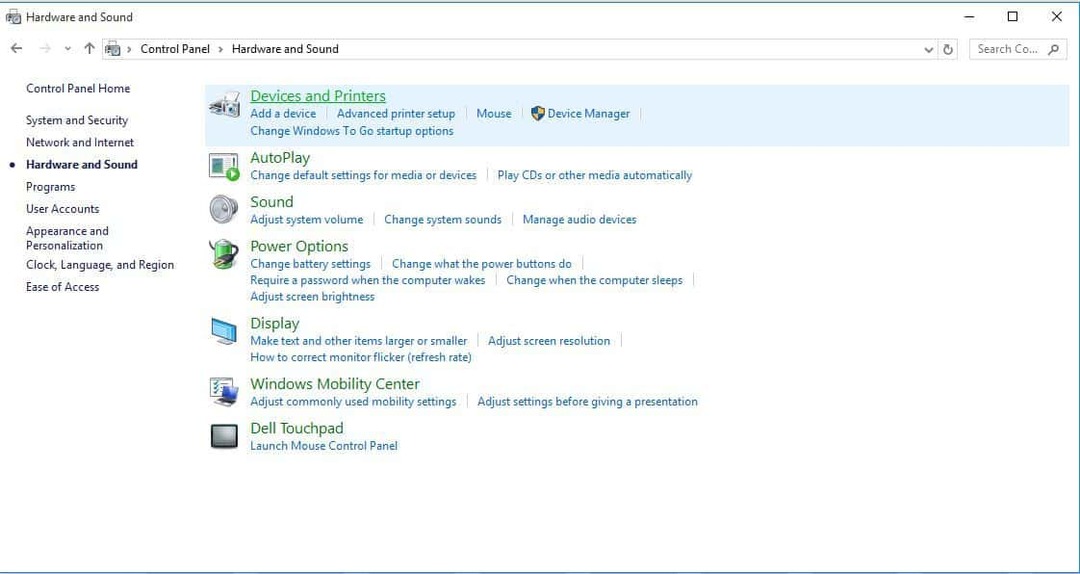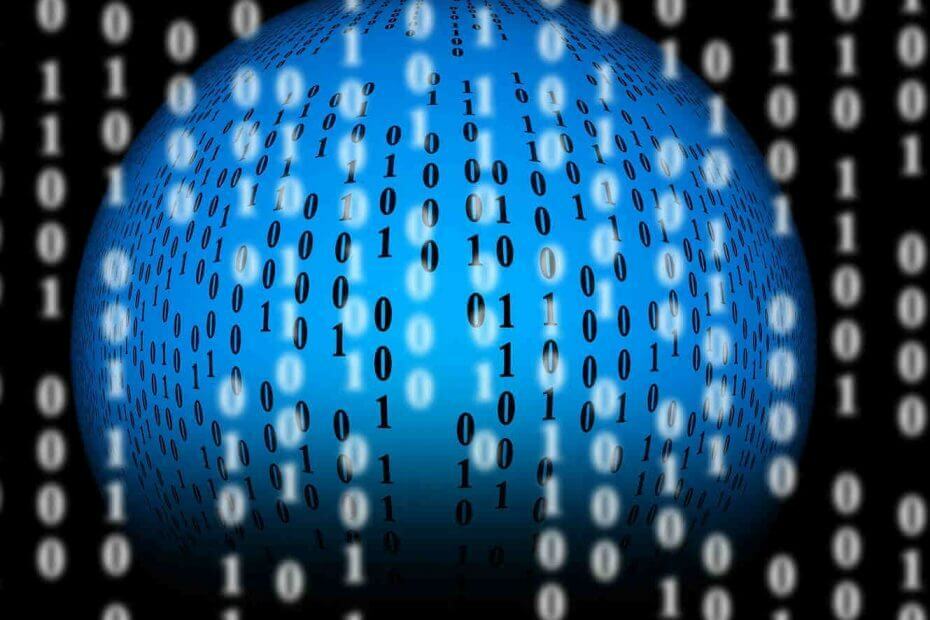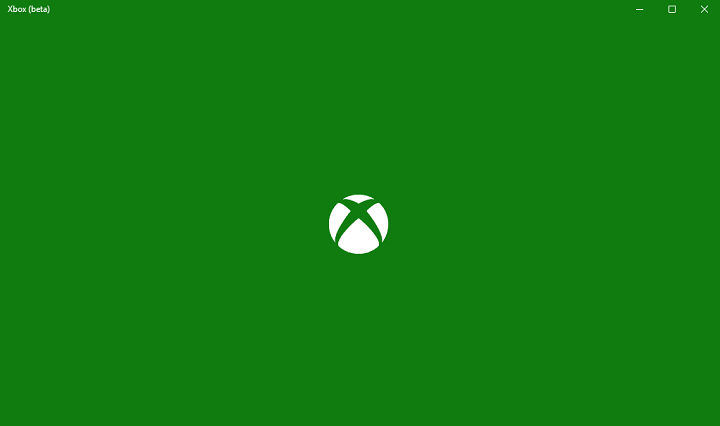
Este software mantendrá sus controladores en funcionamiento, lo que lo mantendrá a salvo de errores comunes de la computadora y fallas de hardware. Verifique todos sus controladores ahora en 3 sencillos pasos:
- Descarga DriverFix (archivo de descarga verificado).
- Hacer clic Iniciar escaneo para encontrar todos los controladores problemáticos.
- Hacer clic Actualizar los controladores para conseguir nuevas versiones y evitar averías en el sistema.
- DriverFix ha sido descargado por 0 lectores este mes.
La Xbox de Microsoft es conocida como una de las mejores consolas de juegos en el mercado. Se pueden usar numerosos juegos, incluidos los exclusivos de Xbox, en las consolas Xbox. Eso, combinado con precios asequibles y hardware de alta gama, ha hecho que la consola de juegos de Microsoft rivalice solo con algunos.
Debido a su popularidad, Microsoft ha agregado una aplicación en Windows 10 que permite a los usuarios de PC acceder a todas las funciones de Xbox. Sin embargo, los usuarios pueden enfrentarse a un problema
El servidor de la aplicación Xbox bloqueó la conectividad en Windows 10. Si se enfrenta a este mismo problema, las instrucciones de este artículo lo ayudarán a resolverlo. A continuación, encontrará información no solo sobre cómo resolver el problema de conectividad, sino también sobre las principales causas de este error.Causas de la conectividad bloqueada del servidor de la aplicación Xbox en Windows 10
Hay varias razones por las que su aplicación Xbox está bloqueada en su sistema operativo Windows. Identificar el problema es el primer paso en el proceso de corregir el error. Estas son las principales causas del problema de conectividad:
1.Adaptador de red incorrecto
Es posible que tenga problemas de conexión porque su aplicación Xbox se está conectando a la red incorrecta. Quizás, su computadora esté conectada a Internet a través de Wi-Fi y Ethernet. Si este es el caso, la aplicación puede cambiar constantemente de una red a otra, lo que genera complicaciones.
Además, las conexiones Wi-Fi son generalmente menos estables que las conexiones Ethernet. Por lo tanto, querrá asegurarse de estar conectado a través de un cable Ethernet antes de iniciar su aplicación Xbox. Además, es posible que desee apagar su Wi-Fi cuando esté jugando juegos de Xbox en línea.
2. Antivirus que bloquea la conexión de la aplicación Xbox
Si está utilizando un programa antivirus que no sea Windows Defender, querrá asegurarse de que su configuración esté configurada correctamente. Por lo general, los programas antivirus bloquearán las aplicaciones por razones de seguridad, incluso si la aplicación es completamente confiable. Por lo tanto, querrá verificar la configuración de la aplicación de su programa de firewall para ver si la aplicación Xbox está bloqueada o no.
3. No se puede establecer una conexión IPsec Teredo
Esta es la causa principal de Xbox apáginas El servidor bloqueó la conectividad en Windows 10. Hay información en la siguiente sección que le mostrará cómo solucionar este problema.
Hablando de eso, si está recibiendo el "Teredo no está disponible para calificar"Error, echa un vistazo a nuestro artículo dedicado a la resolución de problemas arreglarlo.
- Artículo relacionado: Solución: Xbox one S sigue desconectándose de Internet sin ningún motivo
Como arreglar Xbox apáginas el servidor bloqueó la conectividad en Windows 10
Solución 1: conexión a Internet
Ésta es una solución simple al problema. Abra su aplicación Xbox y vaya a su Ajustes. Luego ve al La red sección. Mira y mira si dice Conectado debajo conexión a Internet.
Solución 2: asegúrese de que Windows y su software de firewall estén actualizados
El software desactualizado puede causar problemas de conectividad y compatibilidad. Entonces, primero vea si su Windows 10 está usando la última actualización. Es posible que incluso tenga que usar la Actualización de creadores de Windows 10.
Si está utilizando programas antivirus que no son de Microsoft, también querrá asegurarse de que estén completamente actualizados. La configuración de sus programas de firewall para habilitar la conectividad Teredo Ipsec también es esencial. Si no está seguro de cómo configurar correctamente la configuración de su firewall, debe buscar la función de "ayuda" del programa. Alternativamente, puede intentar deshabilitar temporalmente su programa de firewall para probar si está interfiriendo o no con Xbox Live.
- Artículo relacionado: La aplicación Xbox de Windows 10 no permite mensajes [arreglar]
Solución 3: habilite el Firewall de Windows
Si bien puede parecer contradictorio con los consejos mencionados en la sección anterior, es importante saber que el Firewall de Windows está diseñado para ayudar a que funcione la conexión Teredo Ipsec. De hecho, es esencial que Windows Firewall esté habilitado para que Teredo Ipsec funcione. Por lo tanto, querrá verificar si su Firewall de Windows está habilitado o no.
Si está deshabilitado por algún motivo, así es como habilita el Firewall de Windows:
- Haga doble clic en el icono de Firewall de Windows ubicado en la barra de tareas. Alternativamente, puede buscarlo en el menú de Windows prensado la Clave de Windows y mecanografía en firewall de Windows.
- En el cuadro de diálogo debería ver una opción que le permite activar el Firewall de Windows Encendido y apagado. Lo encontrará en el lado izquierdo de Windows.
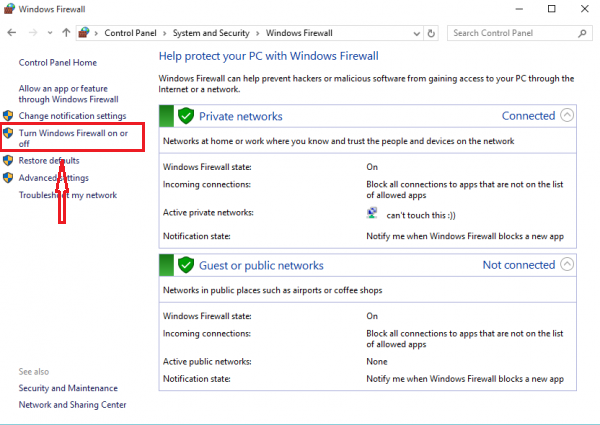
- Reinicia tu computadora.
Solución 4: habilite la política predeterminada del Firewall de Windows
- Abra el cuadro de diálogo del símbolo del sistema en modo de administrador. Puede hacer esto haciendo clic derecho en el ícono de Windows ubicado en su barra de tareas y ubicándolo en la lista que aparece. Alternativamente, puede abrir el menú de Windows y tipo en cmd. Recuerde abrir el cuadro de diálogo en modo administrador.
- A continuación, escriba esto en: netsh advfirewall muestra el perfil actual. Este comando es para ver si su política predeterminada está activa o no.
- Si se le presenta esta información, entonces su perfil está deshabilitado: Política de cortafuegosBlockInbound, Allowinbound
- Escriba este comando para habilitar la política predeterminada: netsh advfirewall set currentprofile firewallpolicy blockinbound, allowoutbound
Desafortunadamente, dado que existen múltiples factores posibles que pueden causar la conectividad bloqueada del servidor de aplicaciones Xbox en Windows 10, es posible que deba probar varias correcciones antes de resolver el problema. Sin embargo, las soluciones presentadas en este artículo funcionarán para la mayoría de los usuarios.
Artículos relacionados:
- Más de 130 juegos mejorados de Xbox One X revelados hasta ahora
- Minecraft Story Mode Season 2 Episode 3 ya está disponible en Xbox One
- Halo Wars 2: Complete Edition para Xbox One y Windows 10 llega el 26 de septiembre